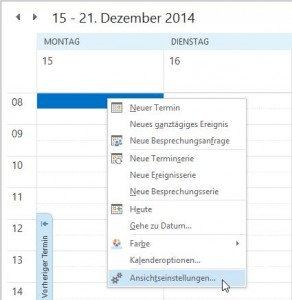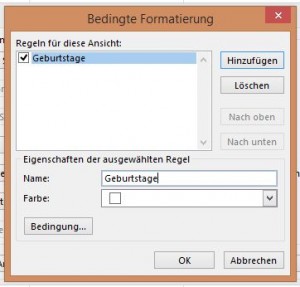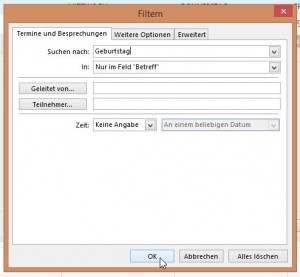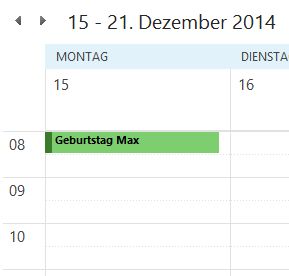Kalendereinträge in Outlook 2013 farbig markieren
Suche Ihrer Arbeitstermine, Urlaubseinträge und Geburtstage in Outlook erleichtern!
Geburtstage in Outlook grün markieren
- Öffnen Sie Outlook.
- Klicken Sie links unten auf Kalender.
Die Kalenderansicht öffnet sich. - Klicken Sie mit der rechten Maustaste auf den Kalender.
Das Fenster Erweiterte Ansichtseinstellungen: Kalender öffnet sich.
- Klicken Sie auf die Schaltfläche Bedingte Formatierung….
Das Fenster Bedingte Formatierung öffnet sich.
- Klicken Sie auf die Schaltfläche Hinzufügen.
- Geben Sie im Feld Name einen Namen für Ihre Formatierungsregel ein.
- Wählen Sie im Feld Farbe die Farbe aus, in der die Geburtstage ab jetzt erscheinen sollen.
- Klicken Sie auf die Schaltfläche Bedingung….
Das Fenster Filtern öffnet sich.
- Geben Sie im Feld Suchen nach: das Wort ein, nach dem gesucht werden soll. In diesem Beispiel möchte ich alle Termine grün haben, die das Wort „Geburtstag“ im Betreff enthalten.
- Klicken Sie auf OK.Im Kalender erscheinen nun alle Termine, die im Betreff das Wort „Geburtstag“ enthalten, in grün: